Aktualisiert December 2025 : Beenden Sie diese Fehlermeldungen und beschleunigen Sie Ihr Computersystem mit unserem Optimierungstool. Laden Sie es über diesen Link hier herunter.
- Laden Sie das Reparaturprogramm hier herunter und installieren Sie es.
- Lassen Sie es Ihren Computer scannen.
- Das Tool wird dann Ihren Computer reparieren.
Ich bin ein begeisterter Computeranwender und mein PC ist immer vollgepackt mit Dateien und Daten. Obwohl ich alle meine Dateien gut geordnet und organisiert halte und auf die verbesserte Windows-Suche zähle, suche ich manchmal noch nach mehr Funktionen, Geschwindigkeit und Genauigkeit. Ich weiß, dass es sehr ärgerlich ist, wenn wir feststellen, dass die Windows-Suche nicht funktioniert und wir einige wichtige Dateien oder Dokumente in unserem Computersystem vermissen. Was mich am meisten ärgert, ist, dass ich weiß, dass ich es gespeichert habe, aber ich kann es nicht finden, selbst nachdem ich in allen erwarteten Ordnern nach ihm gesucht habe. Glücklicherweise gibt es eine Handvoll kostenloser Desktop-Suchprogramme, um es uns leichter zu machen.
Da es sich um ein sehr häufiges Problem bei Computerbenutzern handelt, möchte ich über einige Desktop-Suchfunktionen diskutieren. Ich benutze Search Everything als mein Windows-Suchprogramm, aber es gibt noch ein paar weitere Desktop-Suchprogramme, die ich hier in meinem Beitrag erwähnen möchte.
Windows Suche Alternative Tools
Wir empfehlen die Verwendung dieses Tools bei verschiedenen PC-Problemen.
Dieses Tool behebt häufige Computerfehler, schützt Sie vor Dateiverlust, Malware, Hardwareausfällen und optimiert Ihren PC für maximale Leistung. Beheben Sie PC-Probleme schnell und verhindern Sie, dass andere mit dieser Software arbeiten:
- Download dieses PC-Reparatur-Tool .
- Klicken Sie auf Scan starten, um Windows-Probleme zu finden, die PC-Probleme verursachen könnten.
- Klicken Sie auf Alle reparieren, um alle Probleme zu beheben.
Desktop-Suchwerkzeuge sind sowohl in der kostenlosen als auch in der kostenpflichtigen Version mit einer Vielzahl von Formen und Größen erhältlich. Es gibt viele Drittanbieter-Tools, die behaupten, dass sie besser und schneller sind als die Windows-Suchmaschine. Diese Tools sind im Vergleich zu den in Windows integrierten Suchwerkzeugen funktionaler.
Ich habe 5 Windows Search Alternative Tools für Windows 10/8/7 aufgelistet.
1] Alles 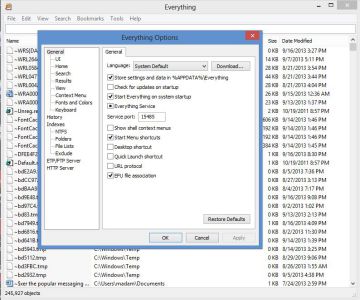
Alles ist ein kostenloses Windows Desktop-Suchprogramm, das Ihnen hilft, Dateien und Ordner in Ihrem Computersystem zu finden. Es ist ein schnelles Tool und funktioniert wie keine andere Suchmaschine. Sie können sofort nach dem Herunterladen auf Ihr System mit der Verwendung von “Alles” beginnen. Obwohl es nicht den Inhalt Ihrer gespeicherten Dateien durchsucht, ist seine Genauigkeit und Geschwindigkeit ziemlich beeindruckend. Void, der Entwickler von’Everything’, hat kürzlich die neue und aktualisierte Beta-Version des Tools für die neuesten Windows-Versionen veröffentlicht. Ich benutze dieses Tool seit langem und habe keine Nachteile für alles gefunden. Es verbrauchte weniger als 1MB meines Festplattenplatzes und ist immer auf dem neuesten Stand.
2] MasterSeeker
MasterSeeker ist ein weiteres kostenloses Tool mit einigen zusätzlichen Vorteilen, die nicht in jedem dieser Tools zu finden sind. Es funktioniert mit einer unglaublichen Geschwindigkeit. Sie können Ihre Suche mit Master Seeker auch nach Verzeichnis, Regex und Dateigröße einschränken. Es scannt alles auf Ihrer Festplatte, wie z.B. Verzeichnisse, Systemordner und versteckte Ordner und kommt genau auf den Punkt, wonach Sie suchen. Kurz gesagt, es liefert Ihnen genaue Ergebnisse in Echtzeit. Wie die meisten anderen Desktop-Suchwerkzeuge bietet Ihnen Mater Seeker auch detaillierte Suchergebnisse mit Dateinamen, Dateigröße und vollständigem Pfad. Es beginnt, die Ergebnisse anzuzeigen, wenn Sie ein Wort in die Suchleiste von Master Seeker eingeben. Laden Sie es hier herunter.
3] Lokalisieren Sie 32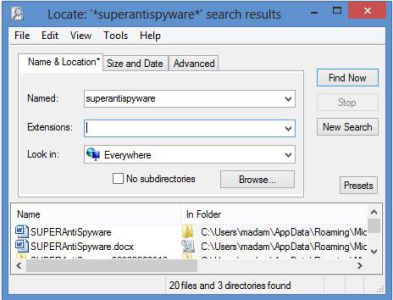
Locate32 ist ein weiteres kostenloses Desktop-Suchprogramm, das Ihnen beim Durchsuchen einer Datei aus den in einer Datenbank gespeicherten Ordnern hilft. Obwohl es im Vergleich zu’Everything and Master Seeker’ nicht so beliebt ist, ist es ein beeindruckendes Desktop-Suchprogramm. Dieses Tool speichert Ihre Dateidatenbank und dann können Sie jede beliebige Datei über die Suchmaske des Tools finden. Es verwendet die gespeicherte Datenbank für die Suche und liefert schnelle Ergebnisse. In vielen Sprachen verfügbar Locate 32 unterstützt alle Windows-Versionen. Laden Sie es hier herunter.
4] Listary
Freeware Listary ist es wert, in die Liste der alternativen Tools für die Windows-Suche aufgenommen zu werden. Es funktioniert von Ihrem eigenen Windows Explorer aus. Was mir an diesem Tool gefallen hat, ist, dass es nach dem Download ein komplettes Tutorial zeigt, das den Benutzern hilft, die Oberfläche gut zu verstehen. Ähnlich wie bei anderen solchen Tools ist Listary ein Suchwerkzeug, mit dem Sie Ihre Dateien in Ihrem Windows-Computersystem durchsuchen können. m. Ein kleiner Suchdialog öffnet sich und Sie können nach einer gewünschten Datei suchen. Es arbeitet schnell und bringt die mehreren Spiele sofort. Das Programm zeigt die genauen Ergebnisse auch dann an, wenn Sie einen Teil der Datei eingeben. Listary ist auch als Pro-Version mit einigen zusätzlichen Funktionen erhältlich. Laden Sie es hier herunter.
5] FileSeek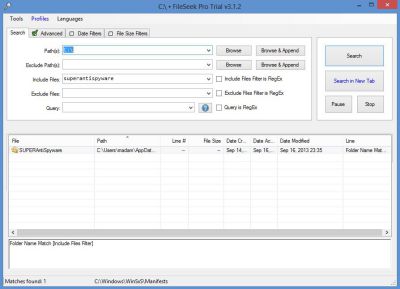 FileSeek enthält einige erweiterte Funktionen. Die fortschrittlichste Funktion in FileSeek ist, dass Sie Ihre Suchen zwischen Computern synchronisieren können. Es wird mit einem kostenlosen 30-Tage-Probenlizenzschlüssel geliefert, der automatisch in eine kostenlose Version übergeht, nachdem der Lizenzschlüssel in 30 Tagen abläuft. Wenn Sie es vorziehen, FileSeek vor Ende der Testversion auf die kostenlose Version zurückzusetzen, führen Sie bitte diese Schritte aus:
FileSeek enthält einige erweiterte Funktionen. Die fortschrittlichste Funktion in FileSeek ist, dass Sie Ihre Suchen zwischen Computern synchronisieren können. Es wird mit einem kostenlosen 30-Tage-Probenlizenzschlüssel geliefert, der automatisch in eine kostenlose Version übergeht, nachdem der Lizenzschlüssel in 30 Tagen abläuft. Wenn Sie es vorziehen, FileSeek vor Ende der Testversion auf die kostenlose Version zurückzusetzen, führen Sie bitte diese Schritte aus:
- Öffnen Sie das Fenster FileSeek Settings
- Klicken Sie auf die Registerkarte Lizenzschlüssel
- Klicken Sie auf den Wechsel zur kostenlosen Version
- Klicken Sie auf Übernehmen.
.
.
.
Laden Sie es hier herunter.
Schnelle Dateisuche, FileSearchy, Lookeen Free und Schnellsuche sind einige andere Freeware, die Sie vielleicht ausprobieren möchten.
Wenn Sie die in Windows integrierten Suchwerkzeuge nicht verwenden möchten, probieren Sie eine der fünf oben genannten Freeware-Anwendungen aus. Alle diese Tools unterscheiden sich in Format und Funktionen, sind aber so konzipiert, dass sie Ihnen bei der Suche helfen.
Ich habe ein paar weitere Desktop-Suchprogramme für Windows ausprobiert, habe aber nicht den Wert gefunden, der in dieser Liste enthalten ist. Wenn Sie andere Suchwerkzeuge für Windows kennen, die so schnell und effektiv sind wie diese fünf, lassen Sie es uns durch Kommentare wissen.
EMPFOHLEN: Klicken Sie hier, um Windows-Fehler zu beheben und die Systemleistung zu optimieren
